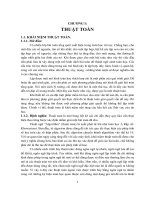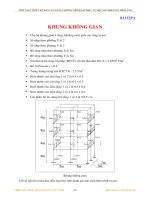Giáo trình SAP 1
Bạn đang xem bản rút gọn của tài liệu. Xem và tải ngay bản đầy đủ của tài liệu tại đây (511.03 KB, 23 trang )
TÍNH TOÁN THIẾT KẾ KẾT CẤU BẰNG CHƯƠNG TRÌNH SAP 2000 – TỰ HỌC SAP 2000 BẰNG HÌNH ẢNH
PHẦN I
GIÁO TRÌNH
TÍNH TOÁN KẾT CẤU
VỚI SỰ TR GIÚP CỦA MÁY TÍNH
HƯỚNG DẪN SỬ DỤNG
SAP 2000
1.
2.
3.
4.
5.
6.
7.
DẦM LIÊN TỤC
HỆ DẦM GHÉP
HỆ KHUNG PHẲNG
HIỆU CHỈNH KHUNG
KHUNG PHỨC TẠP
KHUNG KHÔNG GIAN
HỆ DẦM GIAO
7
TÍNH TOÁN THIẾT KẾ KẾT CẤU BẰNG CHƯƠNG TRÌNH SAP 2000 – TỰ HỌC SAP 2000 BẰNG HÌNH ẢNH
8
BÀI TẬP 1
BÀI TOÁN DẦM LIÊN TỤC
Trong bài tập này bạn sẽ thực tập tính toán một dầm liên tục. Dầm liên tục thường xuất
hiện một trong những bài toán về cầu đường với mô hình dưới đây :
Với số liệu bài toán ban đầu của dầm như sau :
Dầm đơn giản dài 30 m chòu tải trọng phân bố hình thang
Vật liệu là thép với mô đun đàn hồi: E= 1.99e8 KN/ m
2
Hệ số Poisson v = 0.3.
Dầm làm bằng thép hình với số hiệu là W21x50.
1. KHỞI ĐỘNG SAP 2000
Để giải bài toán, đầu tiên bạn khởi động Sap bằng cách vào trình đơn Start > Programs
> SAP 2000 NonLinear > SAP 2000 Non Linear.
TÍNH TOÁN THIẾT KẾ KẾT CẤU BẰNG CHƯƠNG TRÌNH SAP 2000 – TỰ HỌC SAP 2000 BẰNG HÌNH ẢNH
2. ĐƠN VỊ TÍNH
Nhấp chuột vào tam giác bên phải phần dưới
của màn hình để thay đổi đơn vò là KN-m.
3. TẠO MÔ HÌNH MẪU
Để tạo một mô hình mẫu về dầm liên tục đầu tiên bạn vào trình đơn File > New Model
from Template.
Hộp thoại Model Template xuất hiện :
Trong hộp thoại Model Template để chọn một mô hình mẫu về dầm liên tục đầu tiên
bạn dùng chuột nhấp vào kiểu đầu tiên như hình con trỏ chỉ bên trên để mở hộp thoại Beam.
Hộp thoại Beam xuất hiện :
Trong hộp thoại Beam bạn tiến hành khai báo như sau :
9
TÍNH TOÁN THIẾT KẾ KẾT CẤU BẰNG CHƯƠNG TRÌNH SAP 2000 – TỰ HỌC SAP 2000 BẰNG HÌNH ẢNH
10
Nhấp chuột vào Restraints để kích chọn điều kiện ràng buộc (liên kết mặc
đònh)
Trong mục Number of Spans (Số nhòp) : 1
Tại mục Span Lingth (chiều dài của một nhòp) : 30
Nhấp chọn vào OK để đóng hộp thoại Beam.
Bây giờ trên màn hình xuất hiện hai cửa sổ làm việc đó là 3-D View và X-Y Plan @Y=0
khi đó bạn dùng chuột nhấp chọn vào nút Close để đóng cửa sổ 3-D View như hình con trỏ chỉ
bên dưới.
Hình khi thực hiện
4. PHÂN CHIA DẦM
Để chia dầm thành ba phần bằng nhau đầu tiên dùng chuột nhấp chọn dầm, sau đó vào
trình đơn Edit > Divide Frames.
TÍNH TOÁN THIẾT KẾ KẾT CẤU BẰNG CHƯƠNG TRÌNH SAP 2000 – TỰ HỌC SAP 2000 BẰNG HÌNH ẢNH
11
Hộp thoại Divide Selected Frames xuất hiện.
Trong hộp thoại Divide Selected Frames bạn tiến hành khai báo cho dầm như sau :
Nhấp chuột vào Divide into (số phân đoạn cần chia) sau đó nhập giá trò là : 3
Tại mục Last / First radio (Tỷ lệ chia) là : 1
Nhấp chọn OK để đóng hộp thoại Divide Selected Frames.
Dầm được chia thành ba phần
TÍNH TOÁN THIẾT KẾ KẾT CẤU BẰNG CHƯƠNG TRÌNH SAP 2000 – TỰ HỌC SAP 2000 BẰNG HÌNH ẢNH
5. KHAI BÁO ĐẶC TRƯNG VẬT LIỆU
Bây giờ bạn sẽ tiến hành khai báo vật liệu cho dầm bằng cách vào trình đơn Difine >
Materials để mở hộp thoại Define Materials.
Hộp thoại Define Materials xuất hiện :
Trong hộp thoại Define Materials trước tiên bạn dùng chuột nhấp chọn vào Steel sau
đó nhấp chọn vào Modify / Show Materials để mở hộp thoại Materials Property Data.
Trong hộp thoại Materials Property Data bạn khai báo như sau :
• Modulus of elasticity (modul đàn hồi) nhập vào giá trò là 1.99e8.
• Poissons radio (hệ số Poatxong) là 0.3
• Những giá trò khác để theo chế độ mặc đònh.
• Nhấp chọn OK để đóng hộp thoại Materials Property Data
• Nhấp chọn OK để đóng hộp thoại Define Materials
12
TÍNH TOÁN THIẾT KẾ KẾT CẤU BẰNG CHƯƠNG TRÌNH SAP 2000 – TỰ HỌC SAP 2000 BẰNG HÌNH ẢNH
6. KHAI BÁO ĐẶC TRƯNG HÌNH HỌC
Theo đề bài đã cho dầm được làm bằng
thép hình W21x50 vì vậy bạn tiến hành khai
báo như sau : Đầu tiên bạn vào trình đơn
Define > Frame Sections để xuất hiện hộp
thoại Define Frame Sections.
Hộp thoại Define Frame Sections xuất hiện :
Trong hộp thoại Define Frame Sections bạn thực hiện theo trình tự sau:
• Trong mục Click to bạn dùng chuột nhấp vào tam giác bên phải của tab đầu
tiên sau đó di chuyển thanh trượt đứng để chọn Import / Wide Flange khi đó
xuất hiện hộp thoại Section Property File.
Trong hộp thoại Section Property File bạn chỉ đường dẫn đến Sap2000n (trong mục
Look in) sau đó nhấp chọn vào thư mục Sections. Pro và chọn Open để xuất hiện
c:\sap2000\sections.pro.
(Chú ý “c”xuất hiện ở đây vì chương trình sap2000n trước đây cài trong ổ đóa có tên c)
13
TÍNH TOÁN THIẾT KẾ KẾT CẤU BẰNG CHƯƠNG TRÌNH SAP 2000 – TỰ HỌC SAP 2000 BẰNG HÌNH ẢNH
Hộp thoại c:\sap2000\sections.pro
xuất hiện.
Trong hộp thoại c:\ sap2000 \
sections.pro tại mục sections Labels bạn
dùng chuột nhấn và giữ chuột vào thanh trượt
đứng bên phải để chọn W21x50 sau đó nhấp
chọn OK để xuất hiện hộp thoại I/Wide
Flange Section.
Hộp thoại I/Wide Flange Section xuất hiện.
Trong hộp thoại I/Wide Flange Section bạn nhấp chuột vào mục Import để xuất hiện
hộp thoại c:\sap2000\sections.pro trở lại, bạn nhấp chuột vào thanh trượt đứng bên phải để
chọn W21x50, chọn xong nhấp OK.
14
TÍNH TOÁN THIẾT KẾ KẾT CẤU BẰNG CHƯƠNG TRÌNH SAP 2000 – TỰ HỌC SAP 2000 BẰNG HÌNH ẢNH
Hộp thoại Define Frame Sections xuất hiện, bạn
nhấp chọn W21X50 và chọn OK để đóng hộp thoại.
• Nhấp chọn OK để đóng mục I/Wide Flange Section.
Lúc bây giờ trên màn hình xuất hiện hộp thoại Define Frame Sections có tên W21x50
mà bạn vừa thực hiện, tiếp theo bạn nhấp chọn OK để đóng hộp thoại Define Frame Sections.
7. GÁN ĐẶC TRƯNG CHO DẦM
Để gán tiết diện W21x50 cho toàn bộ dầm bạn thực hiện như sau :
• Dùng chuột nhấp chọn 3 thanh dầm (khi được chọn, hình dầm trở thành những
đường chấm chấm).
Tiếp theo vào trình đơn Assign > Frame > Sections.
15